- メールアドレス変更の際のご注意
-
- ・ 一度メールアドレスを変更すると、変更前のメールアドレスには戻せません。
- ・ 変更前のメールアドレスは、メールアドレス変更後でも30日間併用可能です。
30日間経過後は、旧メールアドレスはご利用できなくなります。 - ・ mineoのメールアドレスでメールを送信される際は、相手先の受信設定(ドメイン指定など)により、メールが届かない場合がございます。相手先の方にmineo.jpからのメールの受信を許可していただくようお伝えください。
その他
メールアドレス変更
1
企業管理ページにアクセスします。
[mineo登録証]に記載されている「企業管理ID」「パスワード」を入力し、〔ログイン〕をクリックします。
○ お申し込み時にSMS認証用電話番号を登録いただき、mineo登録証がオンライン発行となっている場合、
「企業管理ID」「パスワード」はメールおよびSMSでお知らせする専用ページでご確認いただけます。
確認方法について詳しくは「mineo登録証の確認(ユーザーサポート)」をご確認ください。
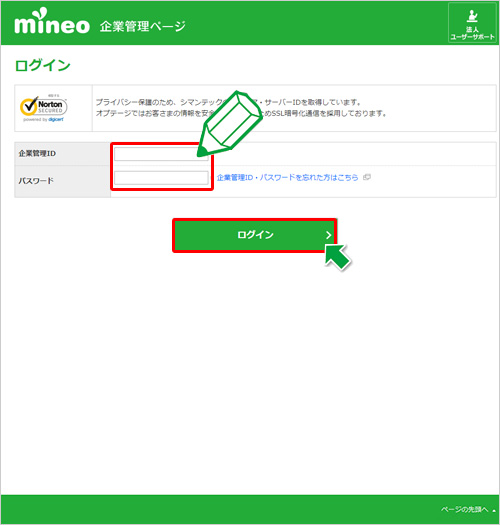
![]()
2段階認証を有効化している場合は、「管理者ID(またはユーザーID)」「パスワード」でログインを行ってください。
2段階認証について詳しくは、「2段階認証・ユーザーID設定(ユーザーサポート)」をご確認ください。
![]()
ログインに10回連続して失敗すると、一時的にアカウントがロックされ、一定時間(2時間)ログイン不可となりますのでご注意ください。
2
ご利用番号を選択し、〔個別回線詳細〕をクリックします。
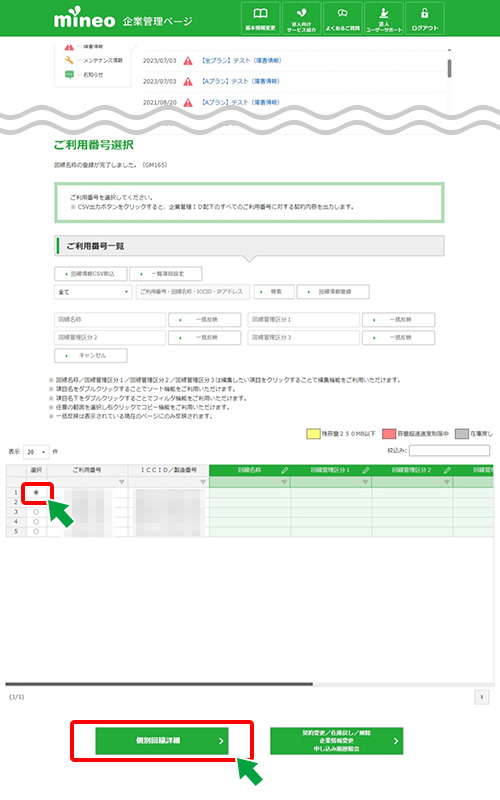
3
ご利用番号をご確認の上、〔メールアドレス(@mineo.jp)変更〕をクリックします。
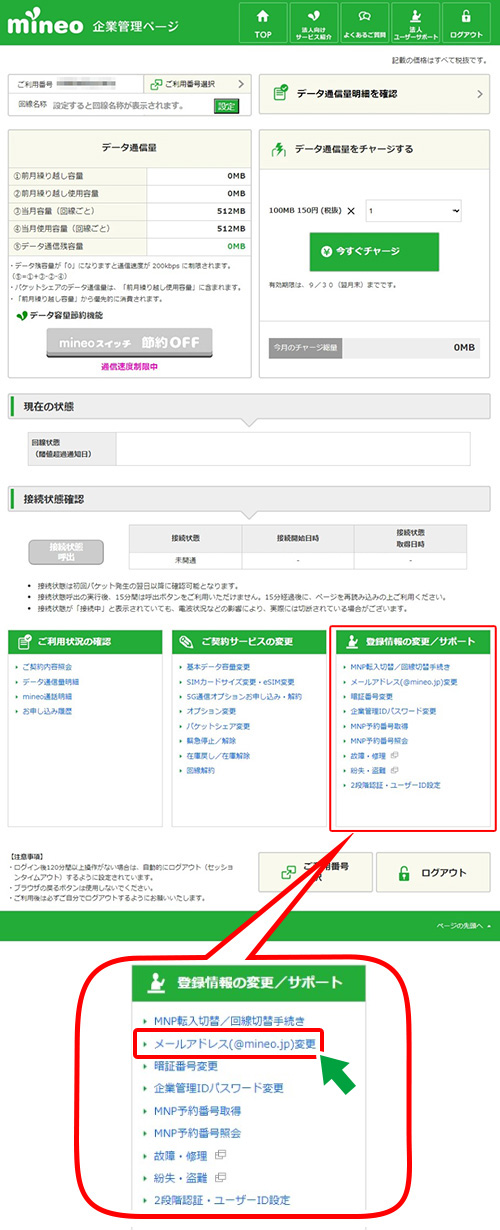
4
ご希望のメールアドレスをご入力の上、〔変更〕をクリックします。
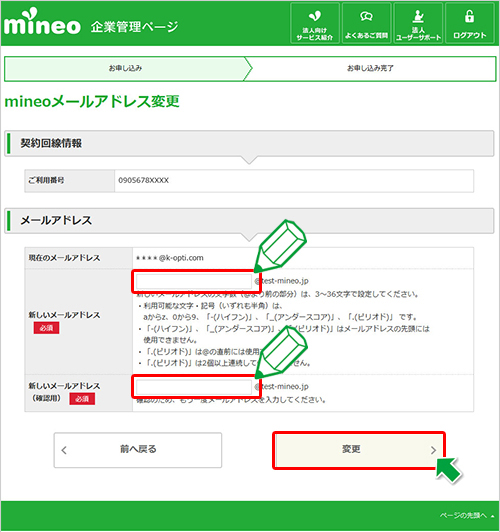
![]()
- 新しいメールアドレスをご入力の際は以下についてご注意ください。
- ○ 新しいメールアドレスの文字数(@より前の部分)は、3〜36文字で設定してください。
- ○ 利用可能な文字・記号(いずれも半角)は、aからz、0から9、「-(ハイフン)」、「_(アンダースコア)」、「.(ピリオド)」です。
- ○ 「-(ハイフン)」、「_(アンダースコア)」、「.(ピリオド)」はメールアドレスの先頭には使用できません。
- ○ 「.(ピリオド)」は@の直前には使用できません。
- ○ 「. (ピリオド)」は2個以上連続して使用できません。
5
メールアドレスの変更処理は、15分程度で完了いたします。メールアカウント設定は、処理完了後に行ってください。
- ○ メールアドレス変更後、旧メールアドレス宛に送信されるメールは、変更後の新メールアドレス宛へ30日間自動転送されます。
- ○ 旧メールアドレスで受信済みのメールは、30日経過後、解除されます。